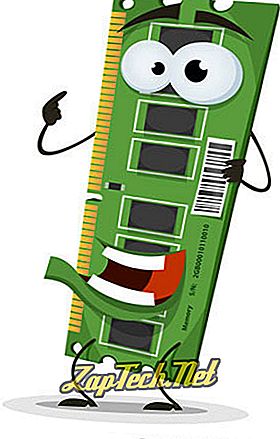
Zamknij otwarte programy
Jeśli jednocześnie uruchomionych jest wiele programów, które zużywają większość pamięci RAM i pamięci wirtualnej, może to spowodować wyświetlenie komunikatu ostrzegawczego. Naprawienie tego wymaga zamknięcia jednego lub więcej otwartych programów, zwolnienia pamięci wirtualnej i fizycznej pamięci RAM.
Zamknij, a następnie ponownie otwórz programy
Druga możliwa przyczyna jest podobna do pierwszej, z główną różnicą polegającą na tym, że jeden konkretny program zużywa większość dostępnej pamięci. Przyczyną tego może być to, że program wykorzystuje dużą ilość pamięci, ogólnie, do przetwarzania określonej funkcji. Na przykład programy do edycji zdjęć, edycji wideo i rysowania CAD mogą czasami zużywać dużą ilość pamięci. Możliwe jest również, że program nie działa poprawnie, utknął w jakimś procesie i powoduje, że używa dużej ilości pamięci. Spróbuj zamknąć program i ponownie go otworzyć, aby go zresetować i poprawić problem.
- Jak określić ilość pamięci używanej przez program.
Zrestartuj komputer
Ponowne uruchomienie komputera może pomóc zamknąć wszystkie programy działające w tle i przywrócić pamięć, która nie została odzyskana. Uruchom ponownie komputer i sprawdź, czy błędy pamięci wirtualnej są kontynuowane.
Za mało pamięci
Jeśli Twój komputer ma kilka lat, brak pamięci do uruchamiania programów może spowodować błędy pamięci wirtualnej. W przypadku większości komputerów zaleca się, aby komputer posiadał co najmniej 2 GB pamięci i zalecaną minimalną pamięć 4 GB. Im więcej masz pamięci systemowej, tym mniej pamięci wirtualnej zostanie wykorzystana.
- Określanie ilości zainstalowanej i dostępnej pamięci RAM.
Zła pamięć
Trzecią możliwą przyczyną jest zły układ pamięci. Wadliwy układ pamięci powoduje, że część pamięci nie nadaje się do użytku, co zmniejsza ogólną ilość dostępnej pamięci. W wielu przypadkach pojawia się błąd niebieskiego ekranu, gdy program próbuje uzyskać dostęp do złej części układu pamięci. Jednak w innych przypadkach może pojawić się komunikat ostrzegawczy o niskiej pamięci wirtualnej. Zastąpienie uszkodzonego układu pamięci zazwyczaj rozwiązuje problem.
- Jak mogę przetestować pamięć, aby sprawdzić, czy jest zła?
Zły dysk twardy
Wreszcie zły dysk twardy może również spowodować pojawienie się tego komunikatu ostrzegawczego. Jeśli część dysku twardego zostanie odłożona w wyniku uszkodzenia pamięci wirtualnej, system operacyjny nie będzie mógł jej użyć i może spowodować wyświetlenie komunikatów ostrzegawczych pamięci wirtualnej. Możesz spróbować naprawić uszkodzone sektory na dysku twardym (za pomocą narzędzia do naprawy dysku twardego) lub wymienić dysk twardy, aby rozwiązać problem.
